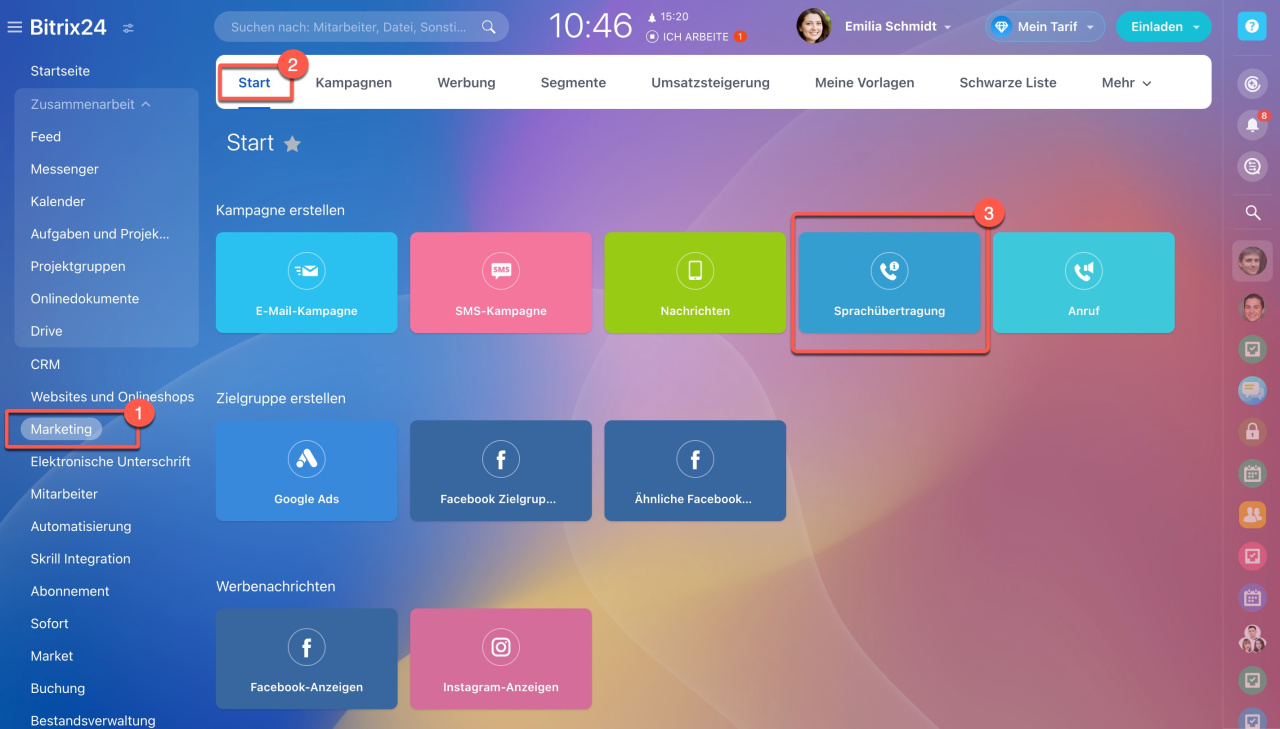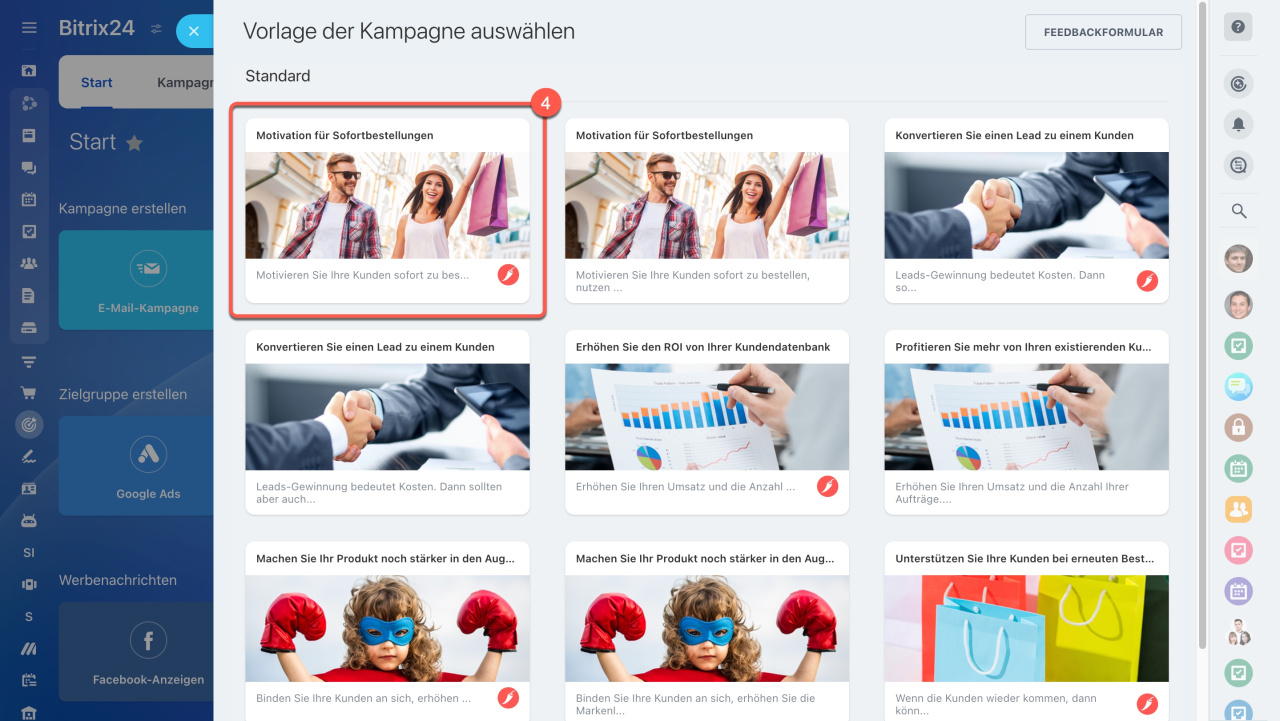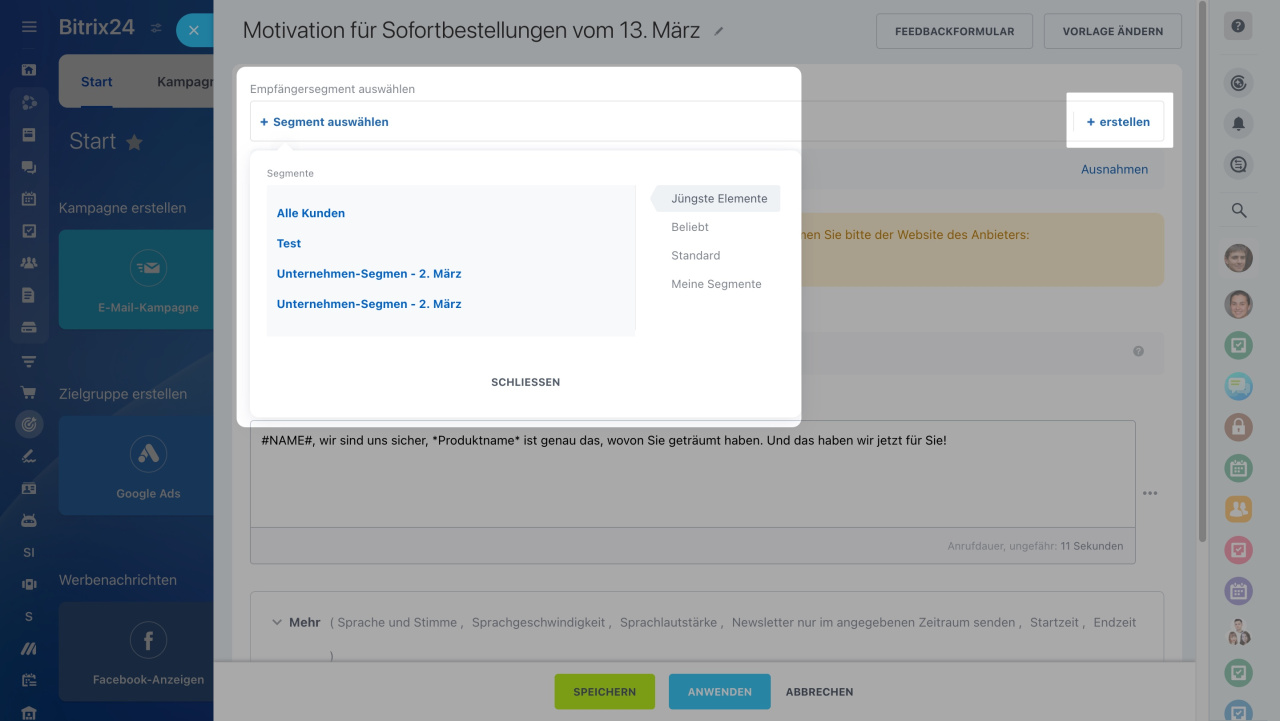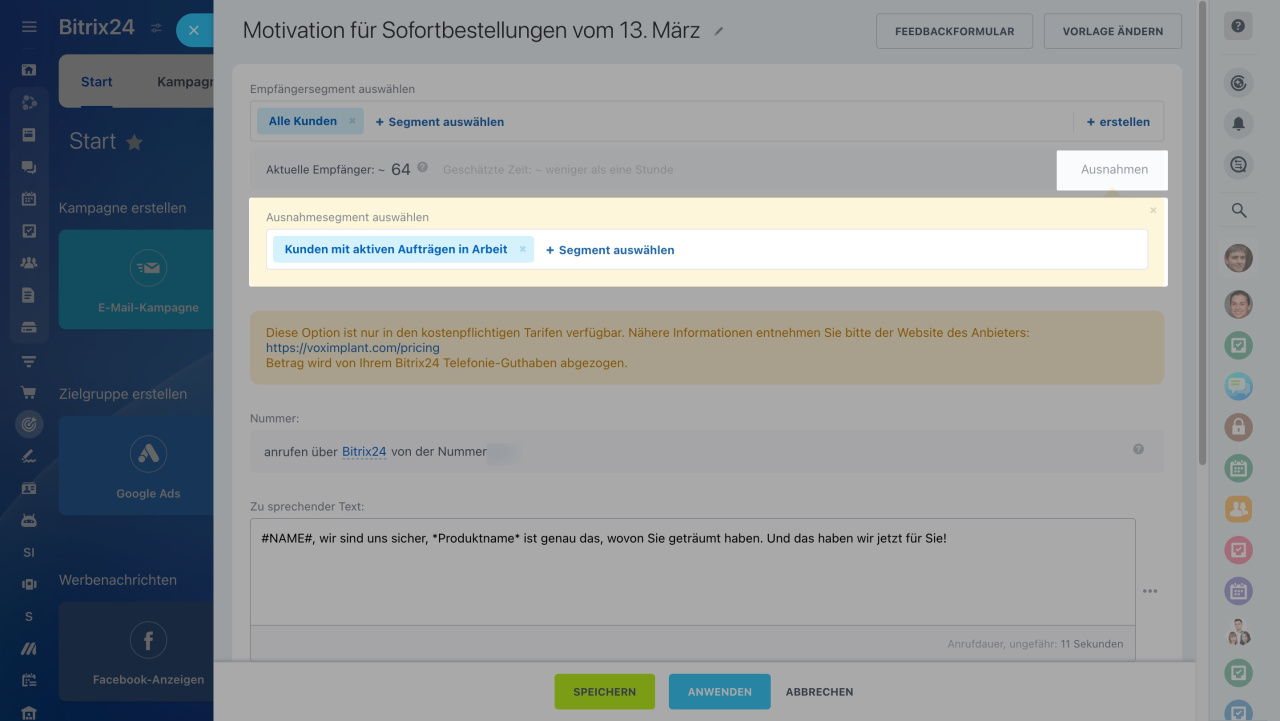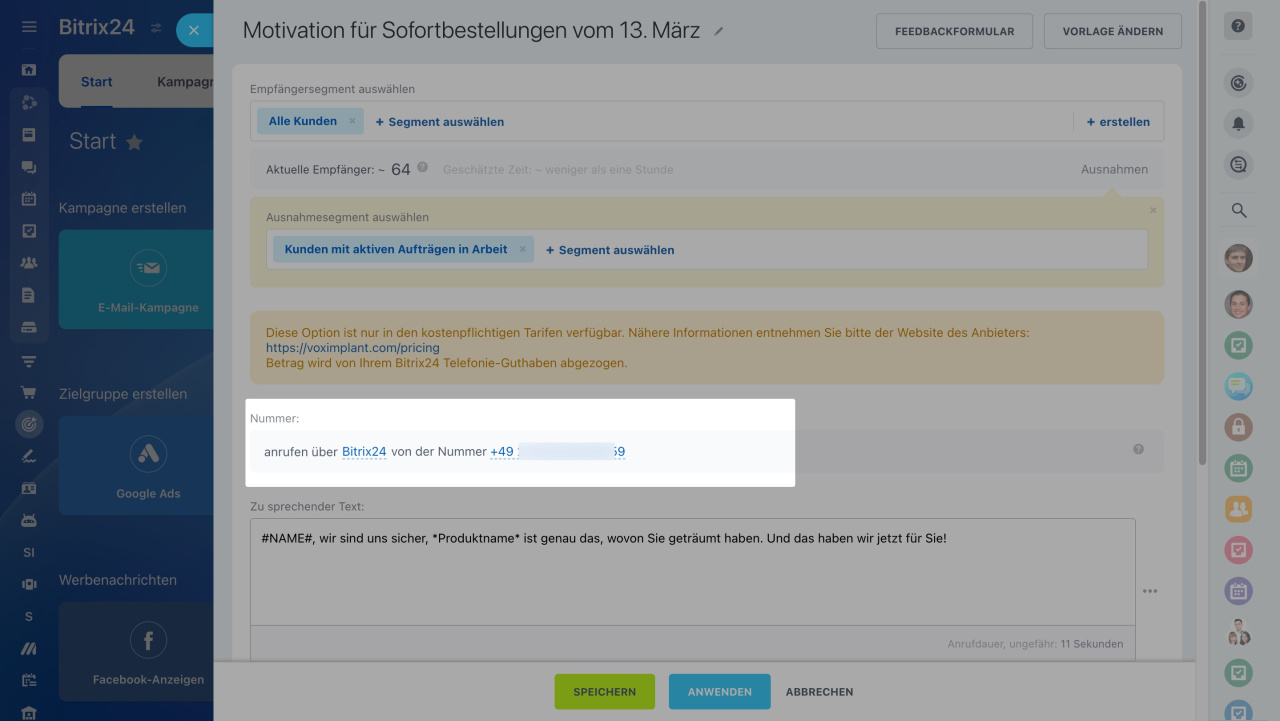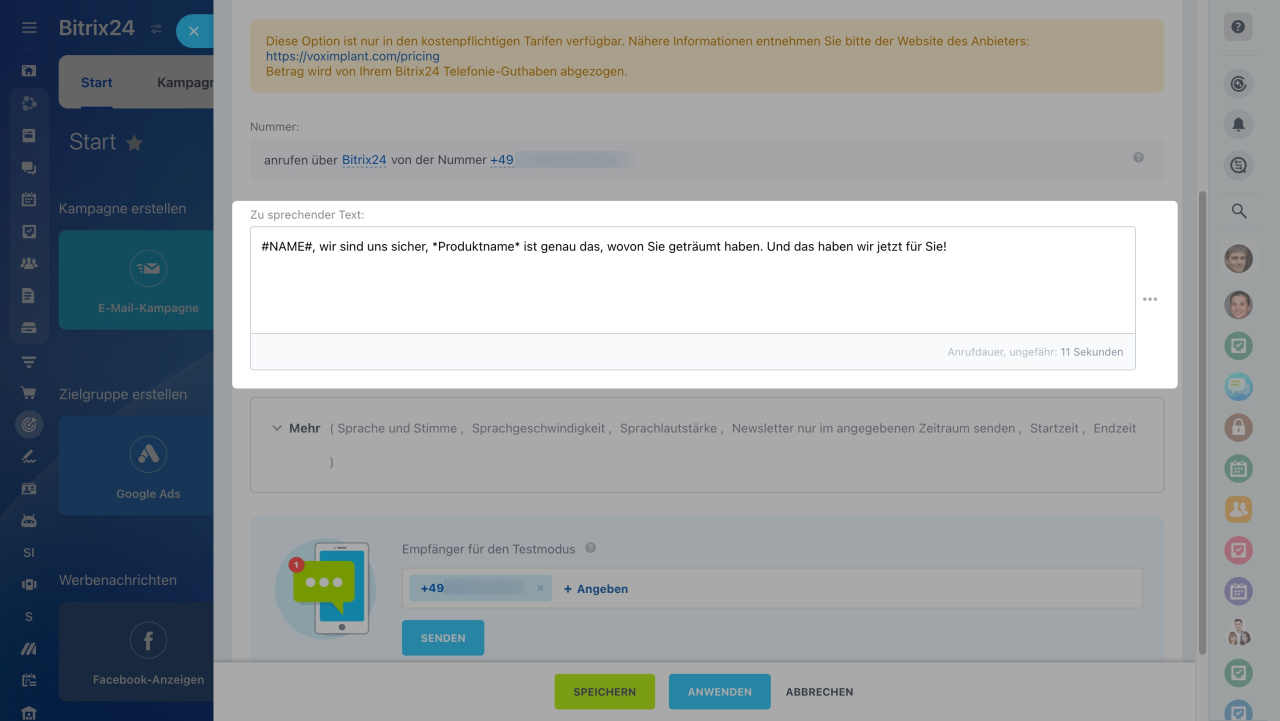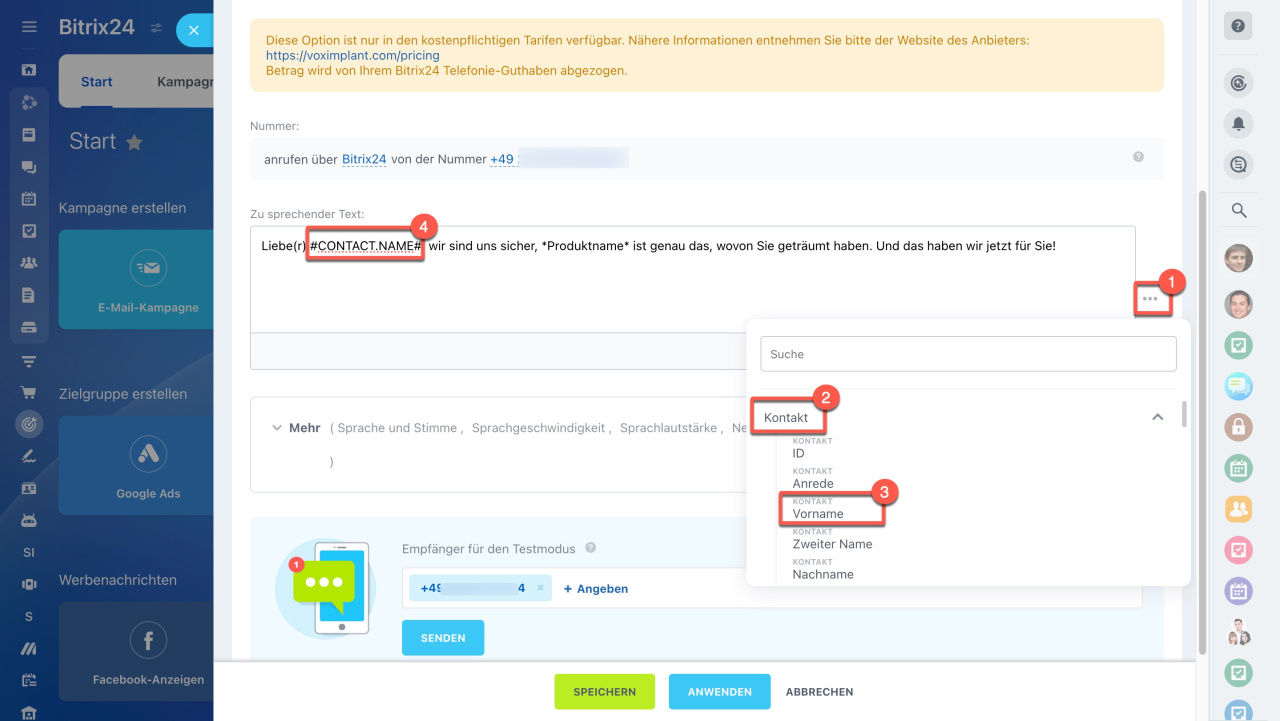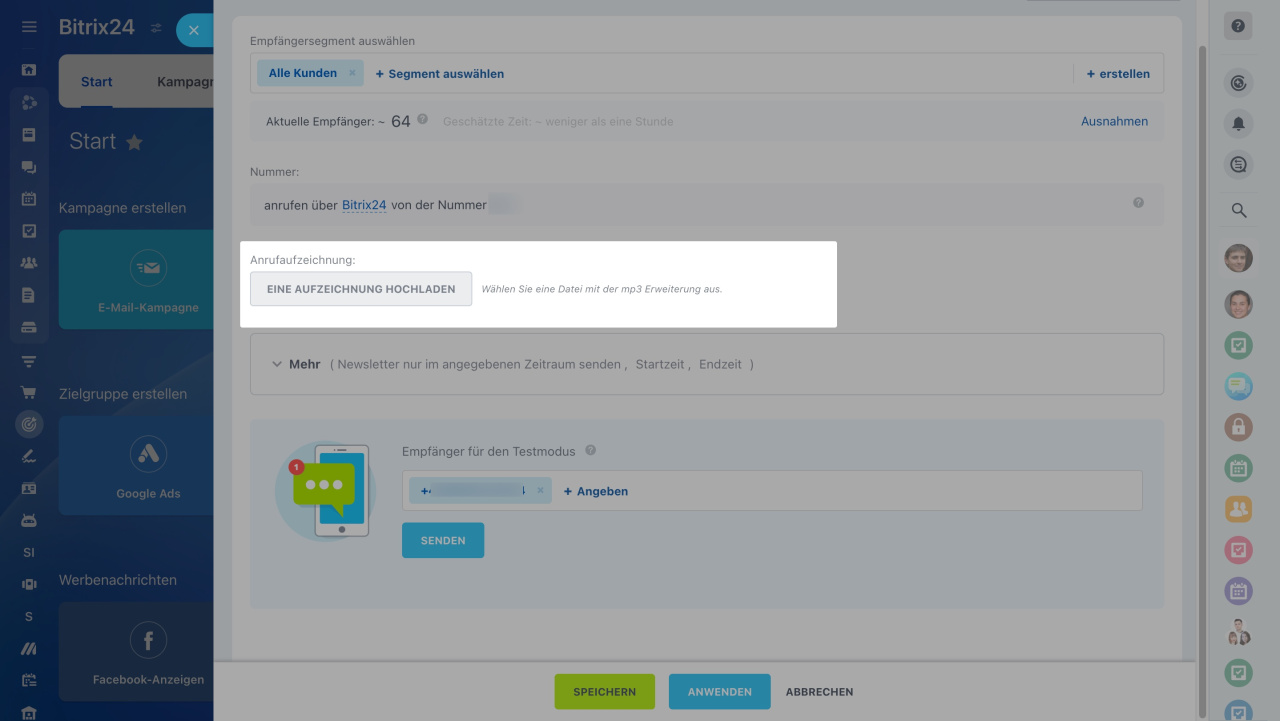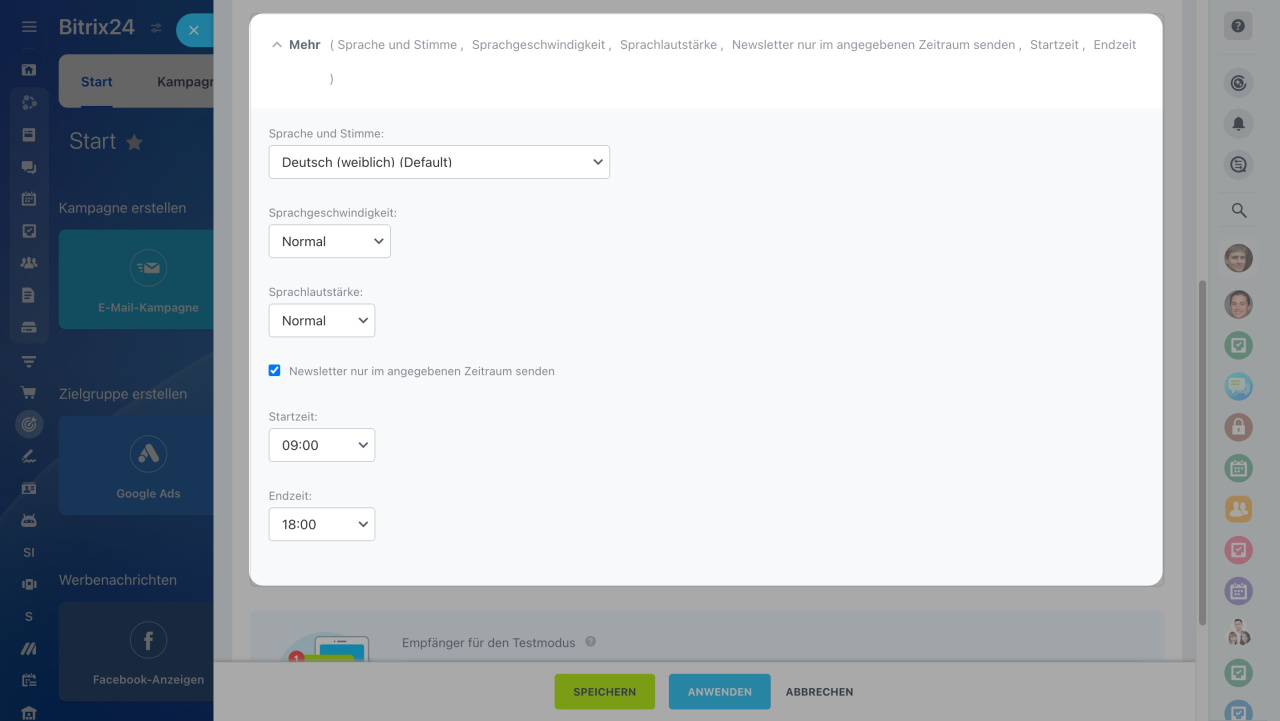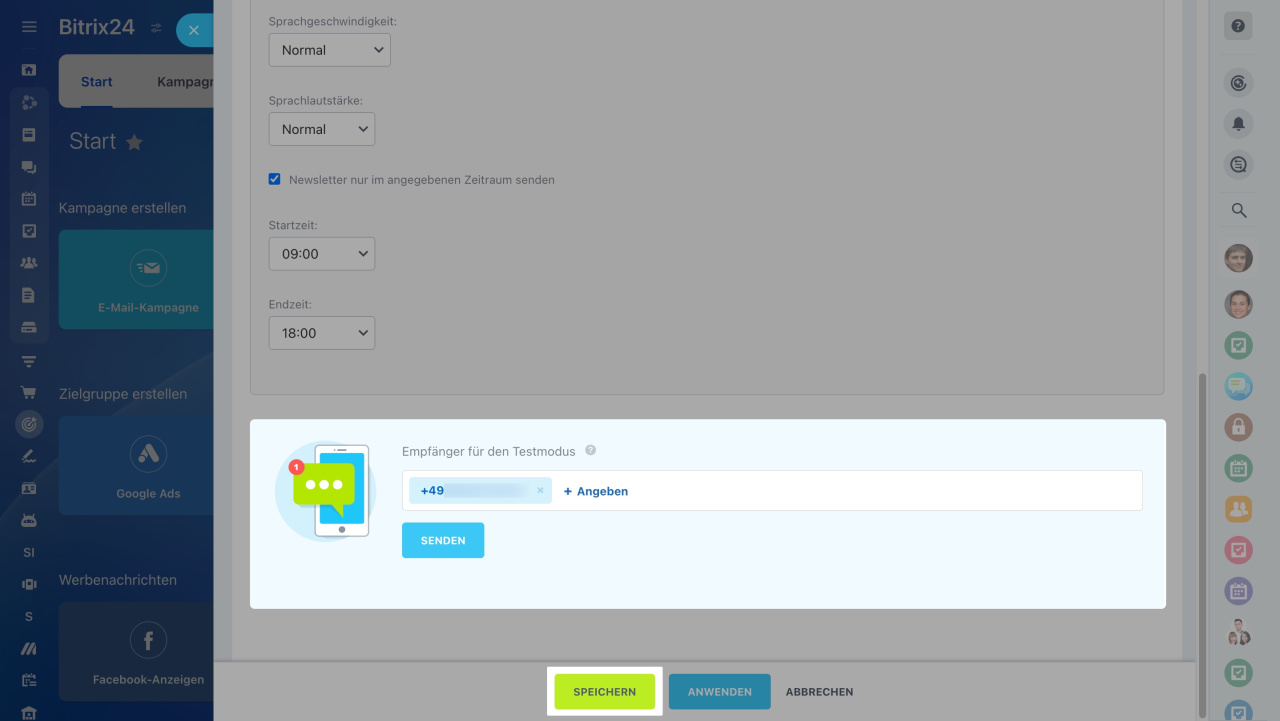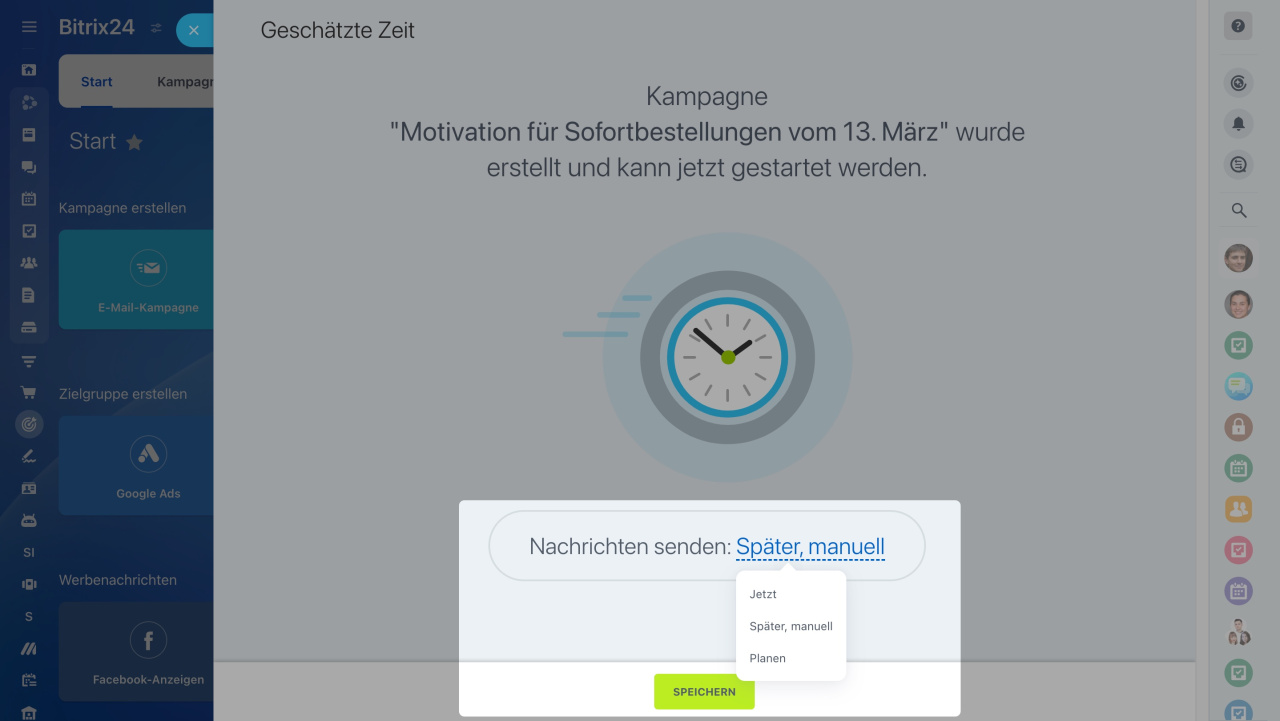Sprachübertragungen sind eine Form der Marketing-Kampagne, mit der Sie automatisch Kunden kontaktieren können. Sie schreiben einen Text, und Bitrix24 wandelt diesen in eine Sprachnachricht um, die an die ausgewählten Nummern gesendet wird.
Audioanrufe stellen eine Kampagne vor, die es ermöglicht, Anrufe mit einer vorab aufgezeichneten Sprachnachricht zu tätigen.
Verwenden Sie Sprachübertragungen und Audioanrufe, um Kunden über Aktionen, Neuigkeiten oder andere wichtige Ereignisse zu informieren.
Um Sprachübertragungen und Audioanrufe über Bitrix24 durchzuführen, verbinden Sie die Telefonie in Ihrem Bitrix24. Dafür können Mietnummern oder über den SIP-Connector angeschlossene Nummern genutzt werden.
Möglichkeiten der Telefonie
Bei Informationsanrufen ist der Service zur Umwandlung von Text in Sprache kostenpflichtig. Diese Kosten werden von Ihrem Telefonie-Guthaben in Bitrix24 abgezogen.
Kosten für Text-to-Speech
Kampagne erstellen
1-3. Öffnen Sie den Bereich Marketing > Start. Wählen Sie die Art der Kampagne, z. B. Sprachübertragung.
4. Wählen Sie eine Kampagnenvorlage aus, z. B. „Motivation für Sofortbestellungen“.
Benennen Sie die Kampagne um, um sie in der Liste schneller zu finden. Klicken Sie dazu auf den Bleistift und geben Sie einen neuen Namen ein. Dieser Name ist für Kunden nicht sichtbar und wird nur in Bitrix24 angezeigt.
Empfänger hinzufügen
In Bitrix24 werden die Empfänger einer Kampagne als Segmente bezeichnet. Diese Segmente werden basierend auf gemeinsamen Merkmalen wie Alter, Wohnort oder gekauften Produkten gebildet.
Segmente erstellen
Es gibt zwei Arten von Segmenten:
- Dynamisch: Empfängerliste, die automatisch vor dem Start der Kampagne generiert wird.
- Statisch: Empfängerliste, die Sie manuell erstellen, indem Sie eine fertige Liste von Kundennummern in Bitrix24 hochladen.
Segment auswählen. Verwenden Sie vorinstallierte Segmente oder wählen Sie zuvor erstellte aus. Klicken Sie dazu auf Segment auswählen.
Segment erstellen. Wenn Bitrix24 kein passendes Segment hat, klicken Sie auf Erstellen und konfigurieren Sie die gewünschte Empfängerliste.
Segment ausschließen. Sie können Kunden aus dem Hauptsegment entfernen, die nicht angerufen werden sollen. Beispielhaft können Sie alle Kunden anrufen, aber diejenigen ausschließen, die bereits einen Kauf planen.
Nummer auswählen
Wählen Sie den Service und die Nummer aus, über die der Anruf getätigt werden soll.
Text der Kampagne hinzufügen
Sprachübertragungen. Schreiben Sie den Text der Kampagne. Bitrix24 wandelt ihn in Sprache um.
Um in den Text können Informationen aus den Feldern der CRM-Karte einzufügen, führen Sie folgende Schritte aus:
1. Klicken Sie auf die Drei Punkte (...).
2-3. Wählen Sie eine Variable, z. B. Kontakt > Vorname.
4. Die Variable wird zum Text hinzugefügt. Während des Anrufs wird anstelle der Variable der Wert aus dem Feld Name in der Lead-Karte eingefügt.
Audiodatei hochladen
Wenn Sie Audianrufe als Kampagne ausgewählt haben, laden Sie eine Aufnahme im MP3-Format hoch.
Anrufparameter einstellen
Im Block Mehr können Sie Sprache und Stimme, Geschwindigkeit und Lautstärke der Aussprache auswählen und die Zeitspanne einschränken, in der Anrufe gemacht werden.
Sprache und Stimme. Geben Sie an, in welcher Sprache und mit welcher Stimme der Text der Kampagne gesprochen wird.
Sprachgeschwindigkeit. Wählen Sie die Geschwindigkeit, mit der Bitrix24 Ihren Text wiedergibt: sehr langsam, langsam, normal, schnell, sehr schnell.
Sprachlautstärke. Stellen Sie die Lautstärke ein, mit der Bitrix24 den Text spricht: sehr leise, leise, normal, laut, sehr laut.
Newsletter nur im angegebenen Zeitraum senden. Sie können die passende Zeitspanne einstellen, um Kunden beispielhaft außerhalb der Arbeitszeit anzurufen – von 18:30 bis 20:30 Uhr.
Kampagne versenden
Testkampagne senden. Um zu überprüfen, wie der Text oder die Audiodatei gesprochen wird, senden Sie sich selbst eine Testkampagne. Danach können Sie die Kampagne an Kunden senden.
Wenn Sie die Kampagne überprüft haben, klicken Sie auf Speichern.
Kampagne an Kunden senden. Wählen Sie, wann Sie mit dem Anrufen der Kunden beginnen möchten:
- Jetzt: Die Anrufe beginnen sofort.
- Später manuell: Wählen Sie die Option, um Kunden zu einem anderen Zeitpunkt anzurufen. Öffnen Sie den Bereich Marketing > Kampagnen, wählen Sie die gewünschte aus und klicken Sie auf Senden.
- Planen: Legen Sie Datum und Uhrzeit fest, zu denen die Kunden angerufen werden.
Bitrix24 hat eine Einschränkung: In einem Intervall von 15 Minuten können nicht mehr als 5 Sprachübertragungen oder Audioanrufe getätigt werden.
Die Kampagne beginnt mit den ersten fünf Anrufen, gefolgt von einer 15-minütigen Pause, bevor die nächsten fünf Anrufe durchgeführt werden. Der Prozess wird fortgesetzt, bis alle Nummern verarbeitet sind.
Zusammenfassung
- Sprachübertragungen sind eine Form der Marketing-Kampagne, mit der Sie automatisch Kunden kontaktieren können. Sie schreiben einen Text, und Bitrix24 wandelt diesen in eine Sprachnachricht um, die an die ausgewählten Nummern gesendet wird.
- Audioanrufe stellen eine Kampagne vor, die es ermöglicht, Anrufe mit einer vorab aufgezeichneten Sprachnachricht zu tätigen.
- Um Sprachübertragungen und Audioanrufe über Bitrix24 durchzuführen, verbinden Sie die Telefonie in Ihrem Bitrix24. Dafür können Mietnummern oder über den SIP-Connector angeschlossene Nummern genutzt werden.
- Bei Informationsanrufen ist der Service zur Umwandlung von Text in Sprache kostenpflichtig. Diese Kosten werden von Ihrem Telefonie-Guthaben in Bitrix24 abgezogen.
- Für die Erstellung einer Kampagne verwenden Sie vorinstallierte Vorlagen.
- Die Empfänger der Kampagne können aus einem dynamischen oder statischen Segment ausgewählt werden.
- Im Block Mehr können Sie Sprache und Stimme, Sprachgeschwindigkeit und Lautstärke auswählen und die Zeitperiode einschränken, in der Anrufe getätigt werden.
- Um zu überprüfen, wie der Text oder die Audiodatei ausgesprochen wird, senden Sie sich selbst eine Testkampagne. Danach können Sie die Kampagne an Kunden senden.